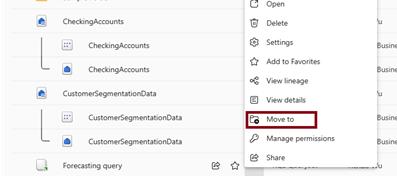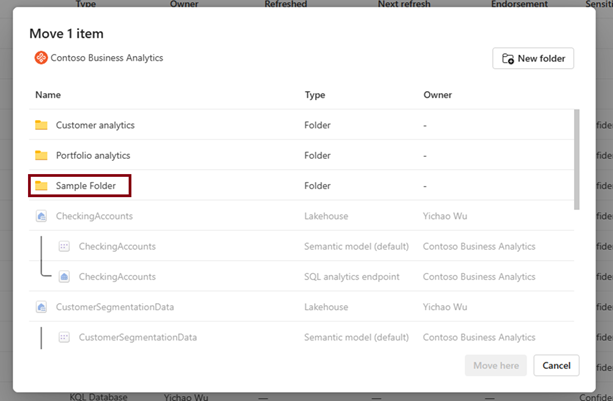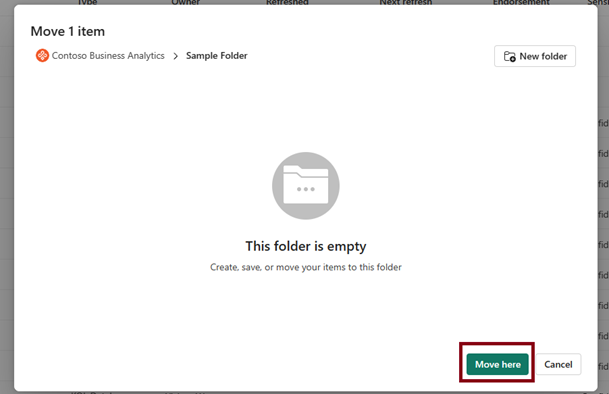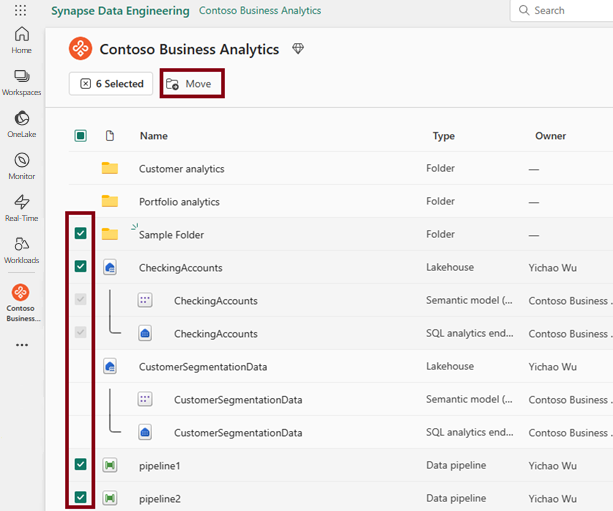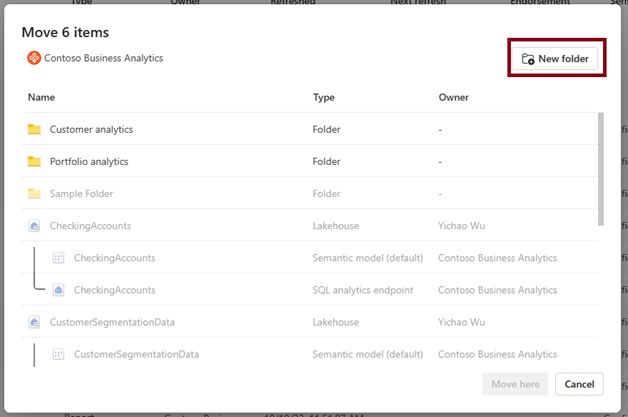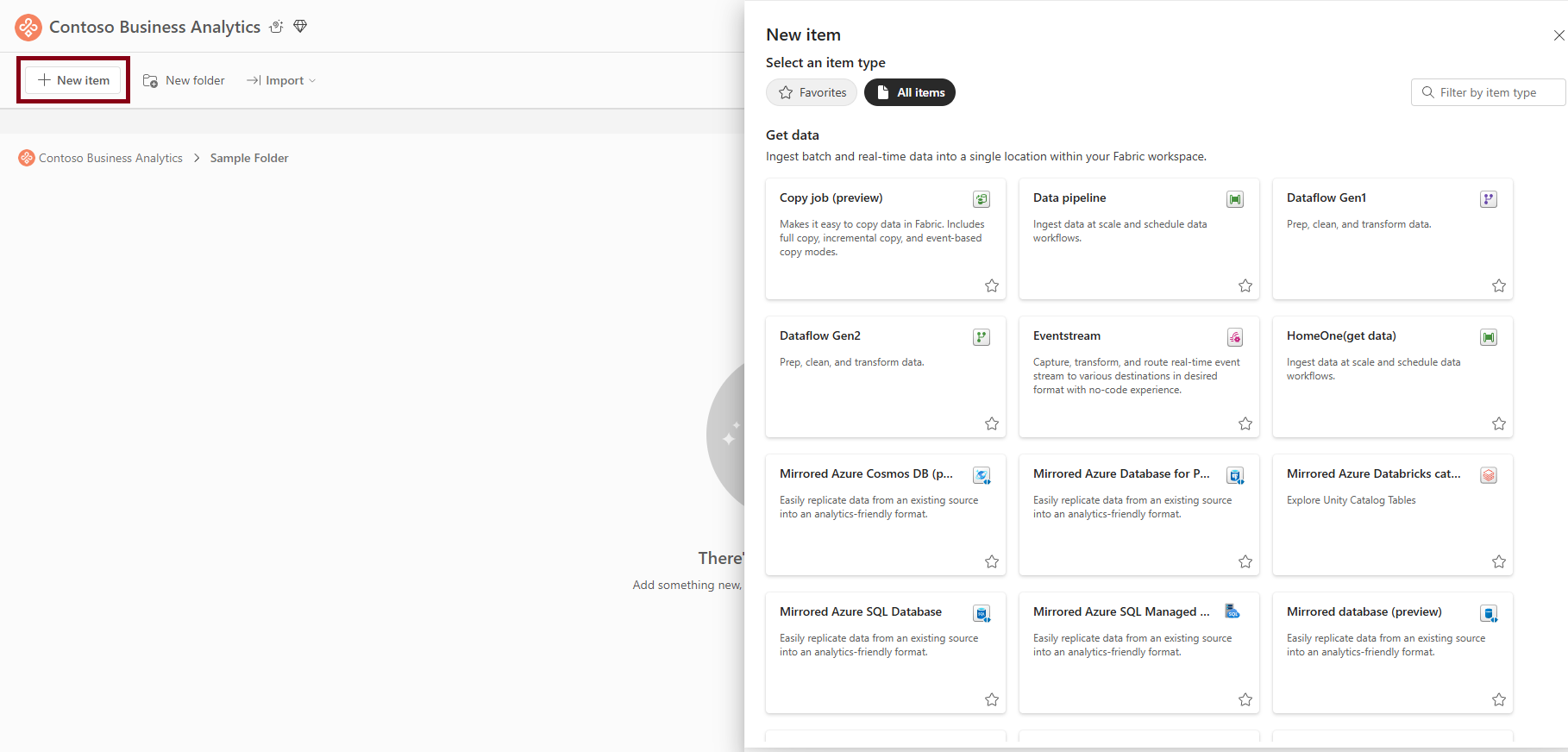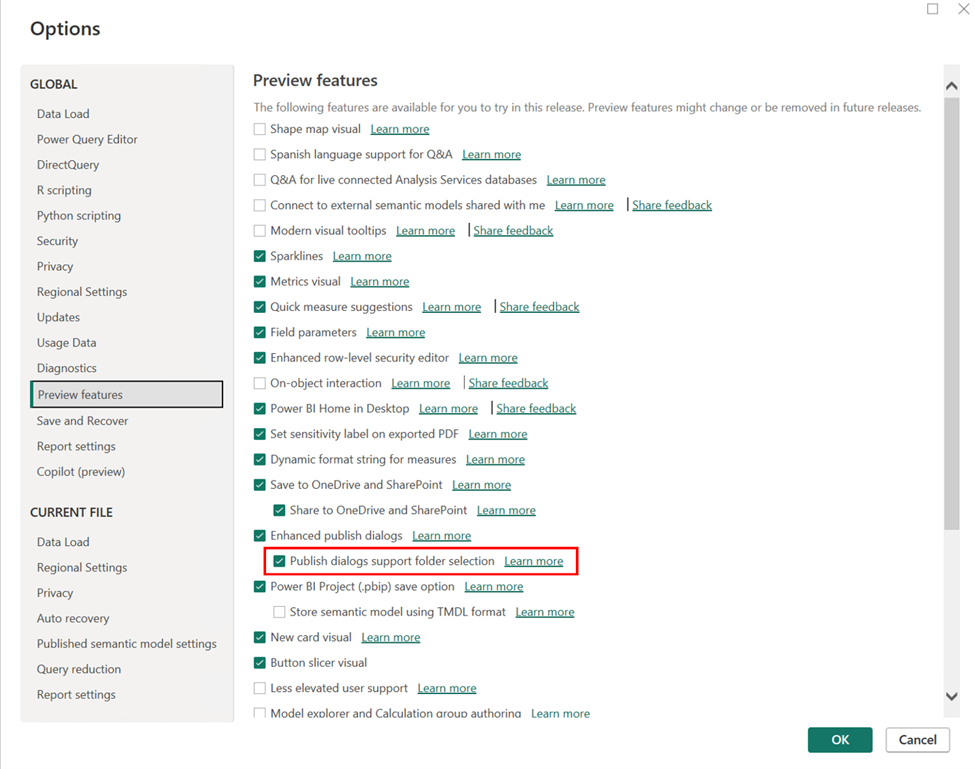Créer des dossiers dans des espaces de travail
Cet article explique ce que sont les dossiers dans les espaces de travail et comment les utiliser dans Microsoft Fabric. Les dossiers sont des unités organisationnelles à l’intérieur d’un espace de travail qui permettent aux utilisateurs d’organiser et de gérer efficacement les artefacts dans l’espace de travail. Pour plus d’informations sur les espaces de travail, consultez l’article Espaces de travail.
Créer un dossier dans un espace de travail
Dans un espace de travail, sélectionnez Nouveau dossier.
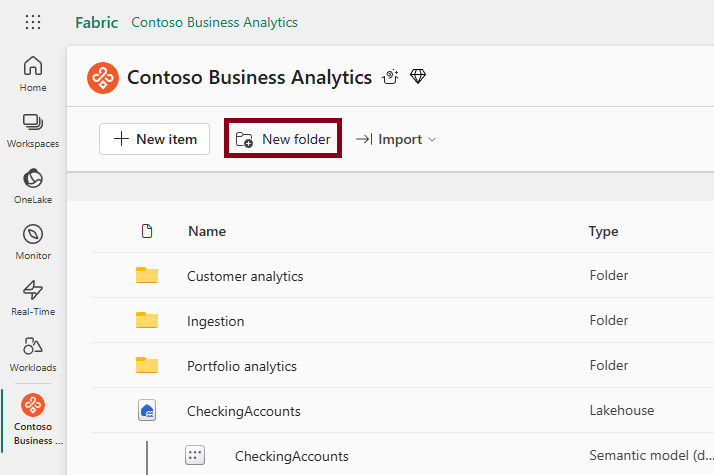
Entrez un nom pour le dossier dans la boîte de dialogue Nouveau dossier. Consultez conditions requises pour les noms de dossiers pour connaître les restrictions d’affectation de noms.
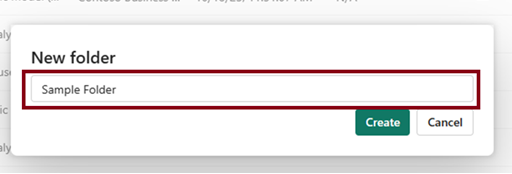
Le dossier est créé avec succès.
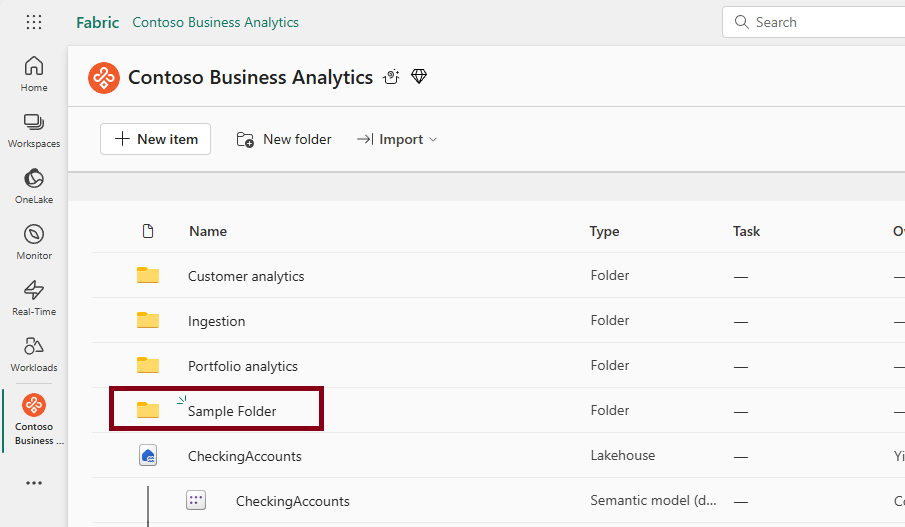
Vous pouvez créer des sous-dossiers imbriqués dans un dossier de la même façon. Vous pouvez créer un maximum de 10 niveaux de sous-dossiers imbriqués.
Remarque
Vous pouvez imbriquer jusqu’à 10 dossiers dans le dossier racine.
Exigences pour le nom du dossier
Les noms de dossiers doivent respecter certaines conventions d’affectation de noms :
- Le nom ne peut pas inclure les codes de contrôle C0 et C1.
- Le nom ne peut pas contenir d’espaces de début ou de fin.
- Le nom ne peut pas contenir ces caractères : ~"#.&* :<>?/{|}.
- Le nom ne peut pas contenir de noms réservés par le système, notamment : $recycle.bin, recyclé, recycleur.
- La longueur du nom ne peut pas dépasser 255 caractères.
- Vous ne pouvez pas avoir plusieurs dossiers portant le même nom dans un dossier ou au niveau racine de l’espace de travail.
Déplacer des éléments dans un dossier
Déplacer un élément unique
Sélectionnez le menu contextuel (...) de l’élément que vous souhaitez déplacer, puis sélectionnez Déplacer vers.
Sélectionnez le dossier de destination dans lequel vous souhaitez déplacer cet élément.
Sélectionnez Déplacer ici.
En sélectionnant Ouvrir le dossier dans la notification ou en accédant directement au dossier, vous pouvez accéder au dossier de destination pour vérifier si l’élément a été déplacé correctement.
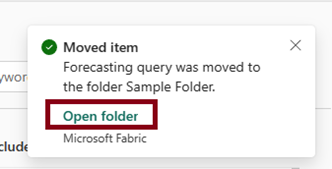
Déplacer plusieurs éléments
Sélectionnez plusieurs éléments, puis sélectionnez Déplacer dans la barre de commandes.
Sélectionnez une destination dans laquelle vous souhaitez déplacer ces éléments. Vous pouvez également créer un dossier si vous en avez besoin.
Créer un élément dans un dossier
Accédez à un dossier, sélectionnez Nouveau, puis sélectionnez l’élément que vous souhaitez créer. L’élément est créé dans ce dossier.
Remarque
Actuellement, vous ne pouvez pas créer certains éléments dans un dossier :
- Dataflows gen2
- Modèles sémantiques de streaming
- Flux de données de streaming
Si vous créez des éléments à partir de la page d’accueil ou du hub Créer, les éléments sont créés au niveau racine de l’espace de travail.
Publier dans un dossier (aperçu)
Vous pouvez maintenant publier vos rapports Power BI sur des dossiers spécifiques dans votre espace de travail.
Lorsque vous publiez un rapport, vous pouvez choisir l’espace de travail et le dossier spécifiques de votre rapport, comme illustré dans l’image suivante.
Pour publier des rapports dans des dossiers spécifiques dans le service, assurez-vous que dans Power BI Desktop, le paramètre qui permet aux boîtes de dialogue de publication de prendre en charge la sélection de dossiers est activé dans l'onglet Fonctionnalités d’aperçu du menu options.
Renommer un dossier
Sélectionnez le menu contextuel (...), puis sélectionnez Renommer.
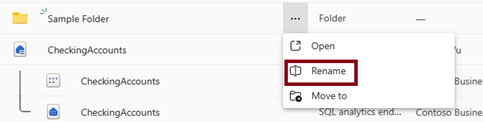
Donnez au dossier un nouveau nom et sélectionnez le bouton Renommer.
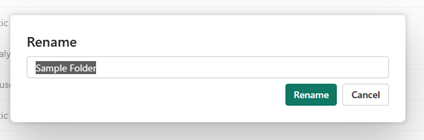
Remarque
Lorsque vous renommez un dossier, suivez la même convention de nommage que lorsque vous créez un dossier. Consultez conditions requises pour les noms de dossiers pour connaître les restrictions d’affectation de noms.
Supprimer un dossier
Vérifiez que le dossier est vide.
Sélectionnez le menu contextuel (...) et sélectionnez Supprimer.
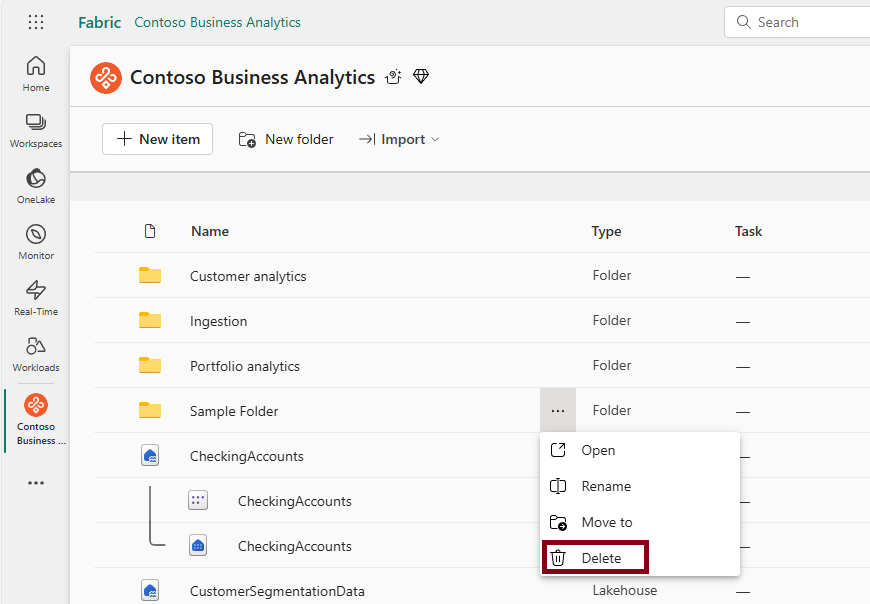
Remarque
Actuellement, vous ne pouvez supprimer que des dossiers vides.
Modèle d’autorisation
Les administrateurs, les membres et les contributeurs de l’espace de travail peuvent créer, modifier et supprimer des dossiers dans l’espace de travail. Les visionneuses peuvent uniquement afficher la hiérarchie des dossiers et naviguer dans l’espace de travail.
Actuellement, les dossiers héritent des autorisations de l’espace de travail où ils se trouvent.
| Capacité | Administrateur | Membre | Contributeur | Visionneuse |
|---|---|---|---|---|
| Créer un dossier | ✅ | ✅ | ✅ | ❌ |
| Supprimer le dossier | ✅ | ✅ | ✅ | ❌ |
| Renommer le dossier | ✅ | ✅ | ✅ | ❌ |
| Déplacer un dossier et des éléments | ✅ | ✅ | ✅ | ❌ |
| Afficher le dossier dans la liste des espaces de travail | ✅ | ✅ | ✅ | ✅ |
Considérations et limitations
- Actuellement, les dataflows gen2, les modèles sémantiques de streaming et les flux de données de streaming ne peuvent pas être créés dans des dossiers.
- Si vous déclenchez la création d'éléments depuis la page d'accueil, un hub ou une solution de secteur, les éléments sont créés au niveau racine des espaces de travail.
- Git ne prend actuellement pas en charge les dossiers d’espace de travail.
- Si les dossiers sont activés dans le service Power BI, mais pas activé dans Power BI Desktop, la republiation d’un rapport qui se trouve dans un dossier imbriqué remplace le rapport dans le dossier imbriqué.
- Si les dossiers Power BI Desktop sont activés dans Power BI Desktop, mais ne sont pas activés dans le service, et que vous publiez dans un dossier imbriqué, le rapport sera publié dans l’espace de travail général.
- Lors de la publication de rapports dans des dossiers, les noms de rapports doivent être uniques dans l’ensemble d’un espace de travail, quel que soit leur emplacement. Par conséquent, lors de la publication d’un rapport dans un espace de travail qui a un autre rapport portant le même nom dans un autre dossier, le rapport est publié à l’emplacement du rapport déjà existant. Si vous souhaitez déplacer le rapport vers un nouvel emplacement de dossier dans l’espace de travail, vous devez apporter cette modification au service Power BI.
- Les dossiers ne sont pas pris en charge dans les Espaces de travail Template App.